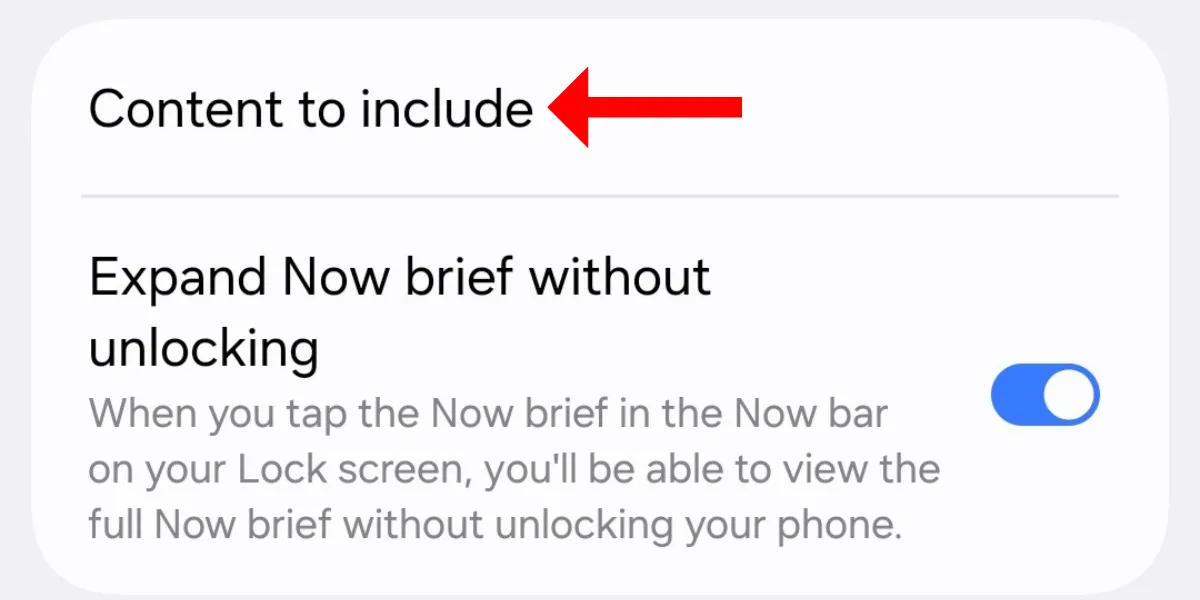Quyền ứng dụng trên Android là cốt lõi trong việc quản lý cách các ứng dụng tương tác với thiết bị của bạn, đóng vai trò quan trọng trong việc bảo vệ dữ liệu và thông tin cá nhân. Hiểu rõ về các quyền này không chỉ đảm bảo quyền riêng tư mà còn giúp bạn ngăn chặn các ứng dụng vượt quá giới hạn truy cập cần thiết, tối ưu hóa trải nghiệm sử dụng điện thoại thông minh của mình.
Quyền Ứng Dụng Android Là Gì?
Quyền ứng dụng Android cấp cho các ứng dụng khả năng truy cập vào các tính năng hoặc dữ liệu cụ thể trên điện thoại của bạn. Ví dụ, một ứng dụng định vị như Google Maps hay Waze sẽ yêu cầu quyền truy cập vị trí để cung cấp chỉ đường. Tương tự, một ứng dụng chỉnh sửa ảnh sẽ cần quyền truy cập vào bộ nhớ phương tiện của bạn để lưu hoặc chỉnh sửa hình ảnh. Những quyền này được tạo ra nhằm mục đích minh bạch hóa dữ liệu mà các ứng dụng có thể truy cập, giúp người dùng đưa ra quyết định sáng suốt hơn về việc cấp hay từ chối quyền. Khi một ứng dụng lần đầu tiên yêu cầu quyền truy cập, Android thường hiển thị một thông báo bật lên rõ ràng để bạn có thể đồng ý hoặc từ chối.
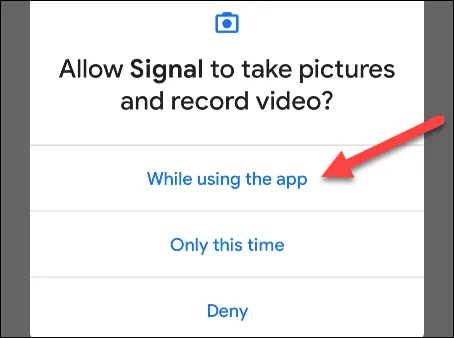 Màn hình bật lên yêu cầu quyền truy cập camera trên thiết bị Android, minh họa quá trình cấp quyền ứng dụng.
Màn hình bật lên yêu cầu quyền truy cập camera trên thiết bị Android, minh họa quá trình cấp quyền ứng dụng.
Các Loại Quyền Ứng Dụng Phổ Biến Trên Android
Các quyền trên Android được nhóm thành nhiều danh mục dựa trên chức năng của chúng, giúp người dùng dễ dàng nhận diện và quản lý. Dưới đây là phân tích chi tiết về từng loại quyền phổ biến, kèm theo những lưu ý quan trọng để bạn cân nhắc khi cấp quyền. Việc nắm vững các loại quyền này là bước đầu tiên để bảo vệ dữ liệu và quyền riêng tư cá nhân trên thiết bị di động của bạn.
Cảm biến cơ thể (Body Sensors)
Những cảm biến này truy cập dữ liệu sức khỏe nhạy cảm về cơ thể bạn, chẳng hạn như nhịp tim, nồng độ oxy và số bước chân. Các ứng dụng thể dục và sức khỏe như Google Fit và Samsung Health sử dụng các quyền này để theo dõi sức khỏe và đưa ra lời khuyên. Bạn chỉ nên cho phép quyền này nếu tin tưởng hoàn toàn ứng dụng yêu cầu.
Lịch (Calendar)
Quyền Lịch cho phép các ứng dụng đọc, tạo và sửa đổi các sự kiện trên lịch của bạn. Mặc dù hữu ích cho các ứng dụng lập kế hoạch, việc cấp quyền này cho các ứng dụng không rõ nguồn gốc có thể làm lộ thông tin cá nhân nhạy cảm của bạn.
Nhật ký cuộc gọi (Call Logs)
Các ứng dụng có quyền này có thể xem và thay đổi lịch sử cuộc gọi. Điều này thường cần thiết cho các ứng dụng quay số, nhưng việc giới hạn quyền truy cập là điều khôn ngoan do lo ngại về quyền riêng tư và bảo mật dữ liệu.
Camera
Quyền này cấp quyền truy cập vào camera của điện thoại bạn. Các ứng dụng chụp ảnh, quét mã QR hoặc ứng dụng mạng xã hội có tính năng gọi video sẽ cần sử dụng quyền này. Tuy nhiên, các ứng dụng độc hại có thể lạm dụng quyền này để ghi hình trái phép mà bạn không hề hay biết.
Danh bạ (Contacts)
Truy cập danh bạ cho phép ứng dụng đọc, chỉnh sửa hoặc đồng bộ hóa sổ điện thoại của bạn. Hãy cẩn trọng khi cấp quyền này cho các ứng dụng không thực sự cần, vì nó có thể bị khai thác cho mục đích spam hoặc lừa đảo.
Tệp (Files)
Quyền này cho phép các ứng dụng truy cập hoặc sửa đổi các tệp được lưu trữ trên thiết bị của bạn. Mặc dù các trình quản lý tệp hoặc dịch vụ đám mây cần quyền này, nhưng việc kiểm tra kỹ các ứng dụng yêu cầu quyền truy cập này là rất quan trọng để tránh làm lộ các tài liệu cá nhân của bạn.
Health Connect
Quyền này liên kết các ứng dụng với Google Health Connect, cho phép chia sẻ dữ liệu giữa các ứng dụng thể dục. Chỉ cấp quyền truy cập cho các ứng dụng mà bạn tin tưởng với thông tin sức khỏe nhạy cảm.
Vị trí (Location)
Các ứng dụng có thể yêu cầu quyền truy cập vị trí chính xác hoặc gần đúng. Các ứng dụng định vị, gọi xe và thời tiết phụ thuộc vào quyền này, nhưng việc truy cập không cần thiết có thể ảnh hưởng đến quyền riêng tư của bạn. Luôn cân nhắc xem ứng dụng có thực sự cần biết vị trí của bạn mọi lúc hay không.
Micro (Microphone)
Các ứng dụng cần nhập liệu bằng giọng nói và tương tác, chẳng hạn như trợ lý giọng nói hoặc ứng dụng ghi âm, cần quyền truy cập micro để hoạt động. Tuy nhiên, phần mềm độc hại có thể lạm dụng quyền này để nghe lén bạn mà không có sự cho phép.
Thiết bị lân cận (Nearby Devices)
Quyền này được sử dụng để kết nối với Bluetooth hoặc các thiết bị lân cận khác. Để ngăn chặn việc ghép nối hoặc chia sẻ dữ liệu không mong muốn, hãy cẩn trọng khi cấp quyền này cho các ứng dụng không yêu cầu nó để thực hiện chức năng chính.
Thông báo (Notifications)
Quyền này cho phép các ứng dụng gửi thông báo đẩy. Mặc dù hữu ích cho lời nhắc hoặc cảnh báo, một số ứng dụng có thể lạm dụng quyền này để gửi tin nhắn rác hoặc quảng cáo phiền toái, làm phiền trải nghiệm người dùng.
Điện thoại (Phone)
Quyền điện thoại cho phép các ứng dụng thực hiện hoặc quản lý cuộc gọi và thậm chí biết số điện thoại của bạn. Trừ khi chức năng của ứng dụng liên quan trực tiếp đến cuộc gọi, bạn không nên cấp quyền này. Các ứng dụng đáng ngờ có thể sử dụng quyền này để thực hiện các cuộc gọi không được ủy quyền.
Ảnh và Video (Photos and Videos)
Các ứng dụng sử dụng quyền này để truy cập hoặc chỉnh sửa thư viện phương tiện của bạn. Hãy chọn lọc kỹ càng để ngăn chặn các ứng dụng thu thập hoặc lạm dụng ảnh cá nhân của bạn mà không có sự cho phép rõ ràng.
SMS
Quyền này cho phép ứng dụng đọc, gửi hoặc xóa tin nhắn văn bản. Mặc dù hữu ích cho các ứng dụng nhắn tin hoặc tự động điền mã OTP, việc lạm dụng có thể dẫn đến vi phạm bảo mật nghiêm trọng hoặc các vấn đề liên quan đến tài chính.
Cách Tắt Hoặc Thay Đổi Quyền Ứng Dụng Trên Android
Quản lý quyền ứng dụng là một bước quan trọng để kiểm soát thông tin và tính năng mà các ứng dụng trên thiết bị Android của bạn có thể truy cập. Nếu bạn cảm thấy không thoải mái với bất kỳ quyền nào đã cấp cho ứng dụng, bạn có thể dễ dàng tắt chúng theo các bước dưới đây.
Thay đổi quyền cho từng ứng dụng cụ thể
Để thay đổi quyền truy cập của một ứng dụng cụ thể, hãy bắt đầu bằng cách mở ứng dụng “Cài đặt” (Settings) trên thiết bị Android của bạn. Cuộn xuống và chạm vào “Ứng dụng” (Apps). Tìm ứng dụng mà bạn muốn thay đổi quyền. Nếu không thấy ngay, hãy chạm vào “Xem tất cả ứng dụng” (See all apps) và tìm ứng dụng đó.
Trên trang mở ra, chạm vào “Quyền” (Permissions) để xem các quyền hiện tại của ứng dụng. Chạm vào một quyền cụ thể (ví dụ: Vị trí, Camera, Danh bạ) và chọn tùy chọn mong muốn. Các tùy chọn có sẵn thường bao gồm:
- Cho phép (Allow): Cấp cho ứng dụng quyền truy cập vào quyền đó.
- Không cho phép (Don’t allow): Từ chối quyền truy cập của ứng dụng, ngay cả khi đang sử dụng.
- Hỏi mỗi lần (Ask every time): Ứng dụng sẽ nhắc bạn cấp hoặc từ chối quyền mỗi khi cần.
- Chỉ cho phép khi ứng dụng đang được sử dụng (Allow only while using the app): Ứng dụng chỉ có thể truy cập quyền khi nó đang hoạt động trên màn hình của bạn.
- Luôn cho phép (All the time): Tùy chọn này chỉ dành cho quyền Vị trí. Ứng dụng có thể truy cập vị trí của bạn ngay cả khi nó không được sử dụng.
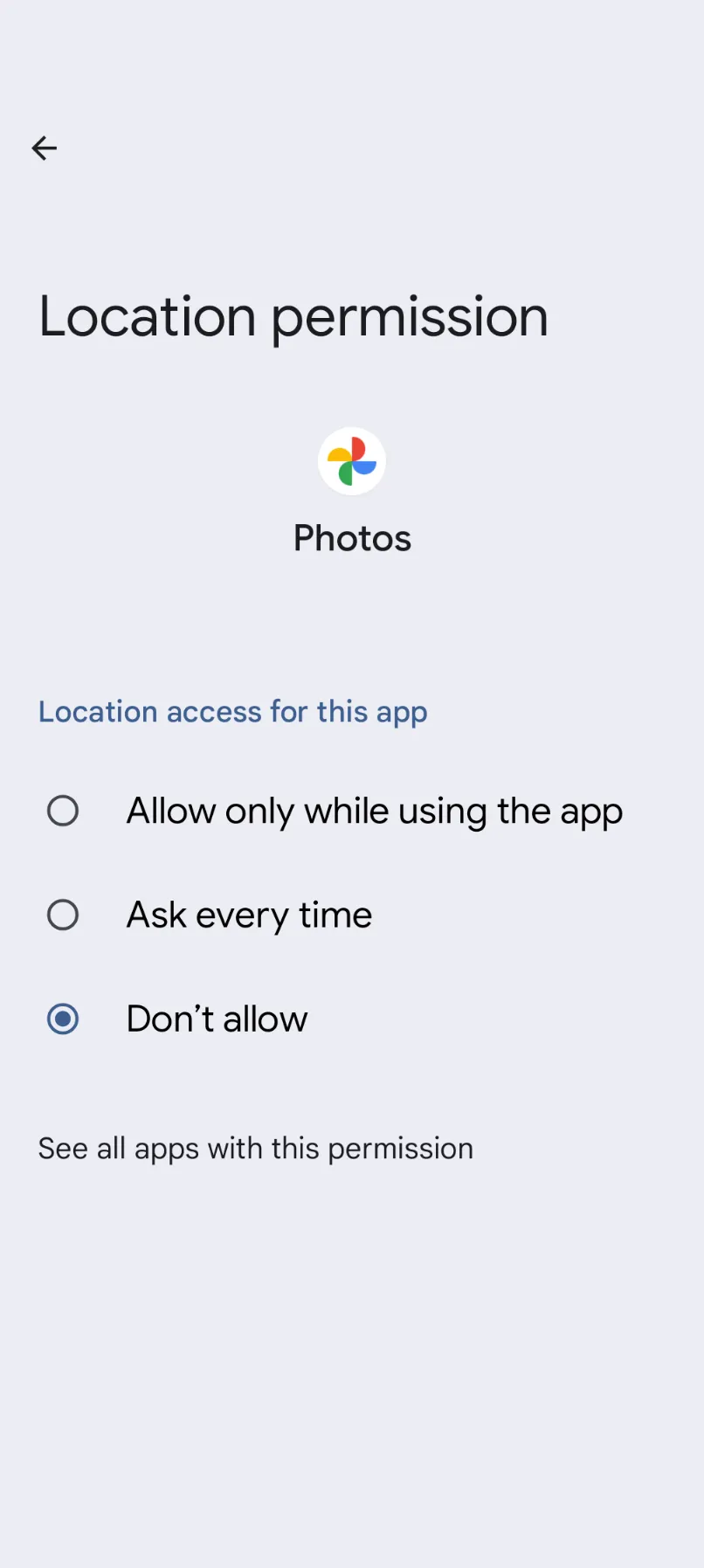 Giao diện quản lý quyền truy cập của ứng dụng Google Photos trên Android, hiển thị các quyền đã cho phép và bị từ chối.
Giao diện quản lý quyền truy cập của ứng dụng Google Photos trên Android, hiển thị các quyền đã cho phép và bị từ chối.
Thay đổi quyền theo từng loại quyền
Thay vì quản lý quyền từng ứng dụng, bạn có thể xem tất cả các ứng dụng có quyền truy cập vào một loại quyền cụ thể.
Đầu tiên, mở “Cài đặt” (Settings). Sau đó, điều hướng đến tab “Bảo mật và Quyền riêng tư” (Security and Privacy). Trong phần “Quyền riêng tư” (Privacy), chạm vào “Trình quản lý quyền” (Permissions Manager).
Trên trang mở ra, bạn sẽ thấy danh sách các loại quyền với số lượng ứng dụng có quyền truy cập vào chúng. Bạn có thể chạm vào bất kỳ loại quyền nào để xem các ứng dụng thuộc danh mục đó, từ đó dễ dàng sửa đổi quyền truy cập của từng ứng dụng. Phương pháp này giúp bạn có cái nhìn tổng quan về cách các quyền được phân bổ trên thiết bị của mình.
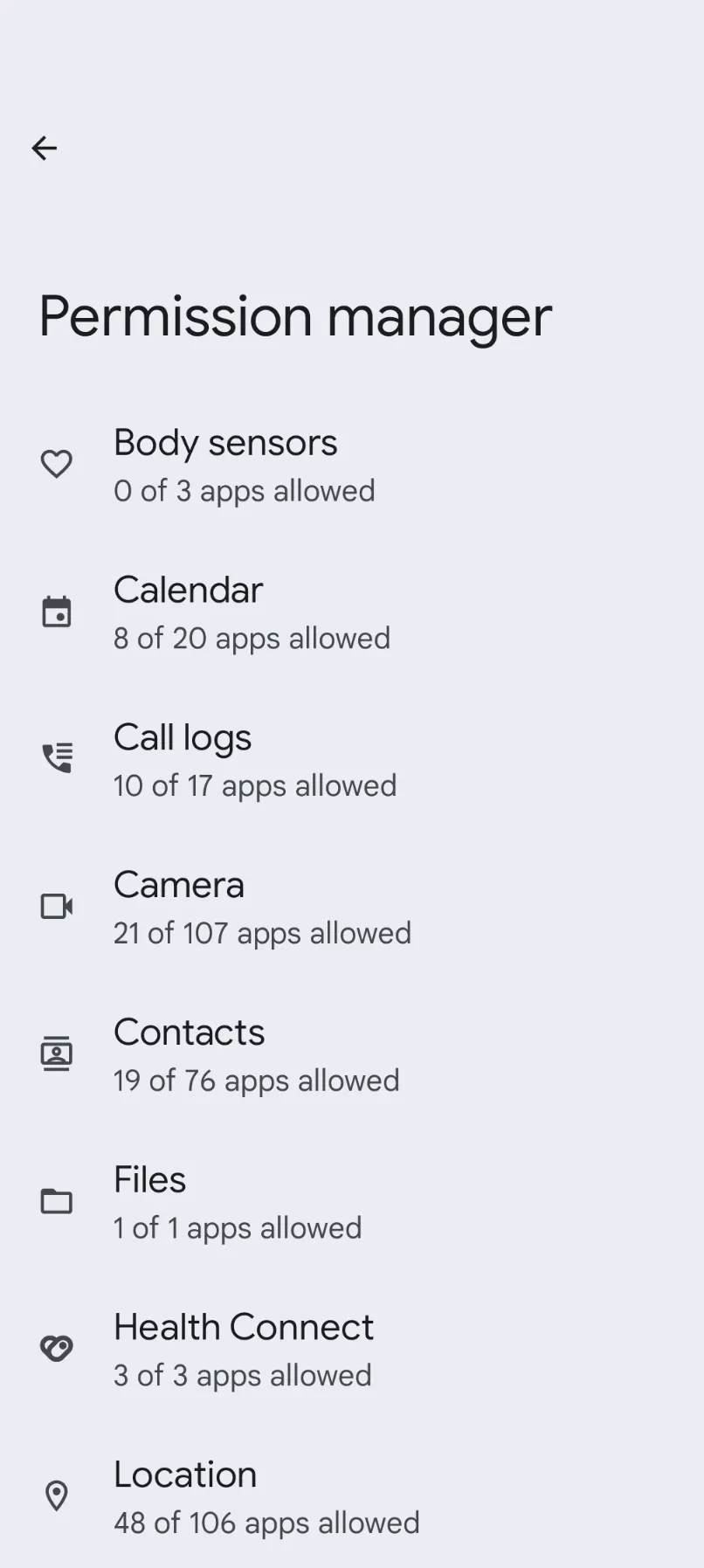 Trình quản lý quyền trên Android, liệt kê các loại quyền khác nhau và số lượng ứng dụng đang sử dụng chúng để người dùng dễ dàng kiểm soát.
Trình quản lý quyền trên Android, liệt kê các loại quyền khác nhau và số lượng ứng dụng đang sử dụng chúng để người dùng dễ dàng kiểm soát.
Tại Sao Cần Quản Lý Quyền Ứng Dụng Android?
Việc thường xuyên theo dõi và quản lý quyền ứng dụng là vô cùng quan trọng để bảo vệ quyền riêng tư và tăng cường bảo mật cho thiết bị di động của bạn. Các quyền không cần thiết có thể dẫn đến việc dữ liệu cá nhân bị thu thập mà không có sự đồng ý của bạn, tiềm ẩn rủi ro về lạm dụng thông tin hoặc tấn công mạng.
Bên cạnh lợi ích về bảo mật, việc giảm thiểu các quyền không cần thiết còn mang lại những lợi ích thiết thực khác như cải thiện thời lượng pin và nâng cao hiệu suất tổng thể của thiết bị. Bằng cách tùy chỉnh quyền ứng dụng, bạn không chỉ duy trì quyền kiểm soát đối với dữ liệu cá nhân mà còn cho phép các ứng dụng cung cấp những tính năng mà bạn thực sự coi trọng. Thói quen thường xuyên xem xét và điều chỉnh quyền ứng dụng là một phương pháp tốt để duy trì cả an ninh và hiệu quả trên thiết bị Android của bạn.